Tips to Speed up Windows 10 - Kingston diy in 5 ep. 4
If you’ve upgraded to Windows 10 and find your old system running a little slower we’re here to help you out. There are many ways Windows helps you out but some programs overstep their bounds and give you a bad experience. In this video we’ll show you how to update your startup programs, check your system resources, scan for viruses, use the performance troubleshooter, and the always reliable add a SSD. Malwarebytes free home software ****** Learn more about SSD bundle kits: ******
Tip: Highlight text to annotate itX
Alors quoi de neuf ? Je m'appelle Trisha Hershberger et vous regardez DIY en 5 étapes.
Votre PC est-il devenu aussi rapide qu'un escargot ? Pas de souci !
Voici cinq conseils pour accélérer votre PC Windows 10.
Savez-vous que par défaut de nombreux programmes sont configurés pour être chargés au démarrage du PC ?
Ils peuvent donc ralentir le démarrage
et rester ouverts en tâche de fond, occupant une mémoire précieuse
qui pourrait être plus utile pour vos tâches en cours.
Cet inconvénient est facile à éliminer.
Ouvrez le Gestionnaire de démarrage dans le Gestionnaire des tâches Windows.
Cliquez avec le bouton droit sur la barre de menu et sélectionnez le Gestionnaire des tâches.
Cliquez sur l'onglet Démarrage et désactivez les programmes dont vous n'avez pas besoin.
Windows vous aide en affichant les programmes qui vous ralentissent le plus.
Ensuite, vérifiez vos ressources système.
Une application en particulier pourrait accaparer de la mémoire ou de l'espace disque.
Ouvrez le Gestionnaire des tâches, cliquez sur Processus et classez les listes par CPU, Mémoire ou Disque.
Windows 10 signale tous les processus qui consomment trop de ressources.
Vérifiez les mises à jour des applications ou supprimez des programmes, et cherchez des alternatives.
Si Internet Explorer 11 ou Microsoft Edge pose problème,
vous pouvez utiliser Google Chrome à la place.
Un virus peut aussi être la cause du ralentissement du PC
ou un programme caché qui s'exécute sans que vous le sachiez.
Windows 10 est doté d'un logiciel anti-virus qui s'exécute automatiquement,
mais il ne peut pas tout intercepter.
Vous pouvez lancer Windows Defender dans le menu Démarrage, puis sélectionnez Paramètres.
Choisissez Mise à jour & Sécurité, et sélectionnez Windows Defender.
Lancez une analyse complète du système. Les résultats s'affichent automatiquement.
Windows Defender est remarquablement efficace pour détecter les virus,
mais il peut laisser passer des programmes indésirables, installés pendant un téléchargement,
ou une appli gratuite, et qui ralentissent votre système.
Pour identifier ces programmes trompeurs, vous pouvez utiliser certains outils comme Malwarebytes.
Saviez-vous que Windows 10 inclut la fonction Performance Troubleshooter ?
Très raffiné, c'est certain.
Windows 10 intègre un grand nombre de nouvelles fonctions. Mais aussi sophistiquées soient-elles,
elles peuvent ralentir une machine ancienne.
Vous pouvez régler ce paramètre à l'aide du Performance Troubleshooter.
Dans la case de recherche Cortana, à côté du bouton Démarrer, tapez le mot troubleshooting.
L'option « Chercher les problèmes de performance » est affichée sous Système & Sécurité.
Lancez le Troubleshooter pour identifier des sources de ralentissement.
Mais nous avons gardé le meilleur pour la fin.
Pour réellement accélérer votre machine, installez un disque SSD.
Les disques durs sont souvent le composant le plus lent du système.
Un disque SSD accélérera le démarrage de votre ordinateur,
l'ouverture des applications et l'enregistrement des fichiers.
Sérieusement ! Le changement sera tel que vous aurez l'impression d'avoir un PC neuf.
Regardez cette vidéo pour savoir comment les disques SSD surpassent les disques durs.
Mais ne vous laissez pas impressionner par la technologie.
Plusieurs kits d'installation sont disponibles et font de la mise à jour un jeu d'enfant.
Utilisez le lien dans la description pour découvrir diverses options.
Maintenant que votre machine peut battre Cheetah dans Track & Field (blague NES), vous serez bien plus efficace !
Veuillez aimer cette vidéo
et inscrivez-vous sur notre chaine pour en savoir plus.
Je m'appelle Trisha Hershberger et
je vous remercie d'avoir regardé DIY en 5 étapes.